如何在Windows11中更改網絡配置文件類型?
如何在Windows11中更改網絡配置文件類型?Win11系統是目前非常火熱的電腦操作系統,很多用戶都下載安裝了,最近有用戶問怎么更改網絡配置文件類型,這里小編為大家帶來了三種方法介紹,快來看看吧!
如何在Windows11中更改網絡配置文件類型?
1、使用Windows設置
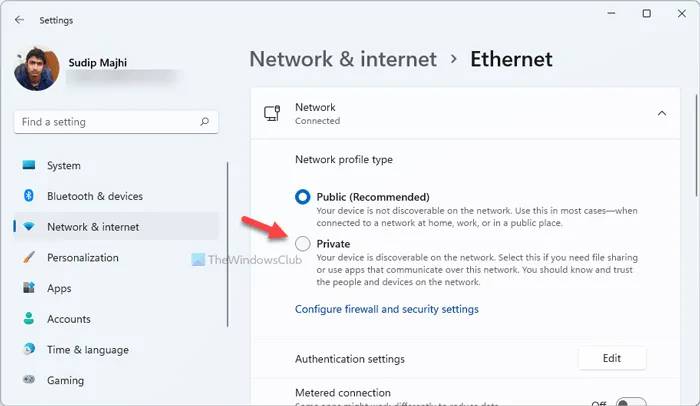
這可能是在Windows11中在各種網絡配置文件類型之間切換的最佳和最簡單的方法。由于Windows設置帶有用戶友好的界面,您可以快速導航到路徑并進行更改。要使用Windows設置更改網絡配置文件類型,請執行以下操作:
按Win+I打開Windows設置面板。
轉到網絡和互聯網。
單擊Internet源(以太網或Wi-Fi)。
選擇Public或Private。
重啟你的電腦。
完成后,您的計算機將繼續使用所選的網絡配置文件類型,除非或直到您手動更改它。
2、使用注冊表編輯器
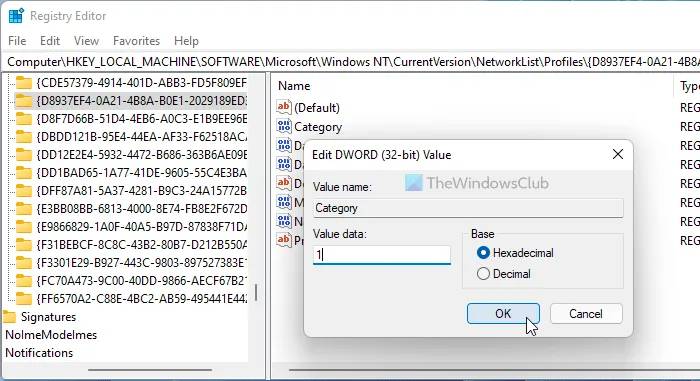
可以使用注冊表編輯器更改網絡配置文件類型。只要您記下網絡名稱,就不會花費太多時間。您可能需要一個接一個地瀏覽所有條目以找出網絡名稱并進行更改。要使用注冊表編輯器更改網絡配置文件類型,請執行以下操作:
按Win+R打開運行對話框。
按regedit》點擊Enter按鈕。
單擊UAC提示上的Yes選項。
去這個位置:
HKEY_LOCAL_MACHINESOFTWAREMicrosoftWindowsNTCurrentVersionNetworkListProfiles
單擊代表所需網絡配置文件的子鍵。
雙擊類別REG_DWORD值。
為公共選擇值數據0,為私有選擇1,為域選擇2。
單擊確定按鈕。
重啟你的電腦。
在Profiles鍵中,您可能會找到許多子鍵。每個子鍵表示您已連接到的特定網絡。您需要檢查ProfileName字符串值以找出特定網絡。
3、使用WindowsPowerShell
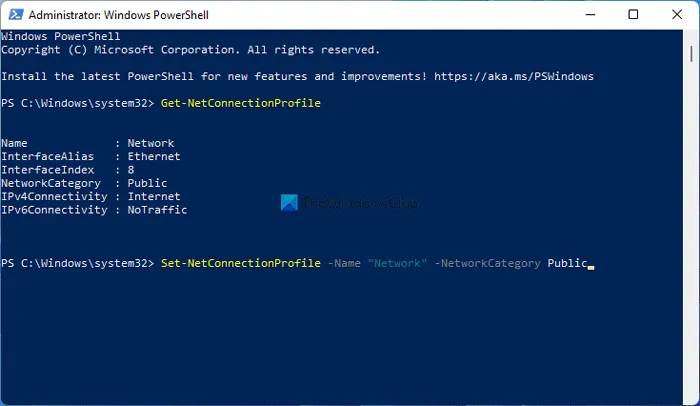
WindowsPowerShell可以讓您在Windows11中執行相同的操作。您可以使用WindowsPowerShell或在Windows終端中打開相同的內容。為此,請執行以下操作:
在任務欄搜索框中搜索powershell。
單擊以管理員身份運行選項。
單擊是按鈕。
輸入以下命令:Get-NetConnectionProfile記下配置文件的名稱。
輸入此命令:Set-NetConnectionProfile-Name“Network-Name”-NetworkCategoryPublic
關閉WindowsPowerShell并重新啟動計算機。
或者,您可以輸入以下命令將網絡配置文件類型更改為私有:
Set-NetConnectionProfile-Name“Network-Name”-NetworkCategoryPrivate
此外,您必須用您的原始網絡配置文件名稱替換Network-Name。
相關文章:
1. 請盡快升級: Ubuntu 18.04 LTS 和 Linux Mint 19.x 發行版將于 4 月停止支持2. 收到Win11推送了嗎?微軟要對Win11首個正式版強制升級了!3. 統信UOS怎么增加刪除字體? UOS系統添加移除字體的技巧4. Win11 USB接口不能用怎么辦? Win11電腦USB接口沒反應的解決辦法5. mac文本怎么添加快捷短語? mac電腦添加快捷文本短語的技巧6. 關于linux(ubuntu 18.04) 中idea操作數據庫失敗的問題7. 蘋果macOS Ventura 13.3 首個 Public Beta 測試版本發布8. 微軟規劃提升 Win10 / Win11圖形和音頻驅動質量9. Ubuntu 20.04.2 發布,包括中國版的優麒麟10. 統信UOS怎么新建賬戶? UOS添加多個用戶帳號的技巧

 網公網安備
網公網安備